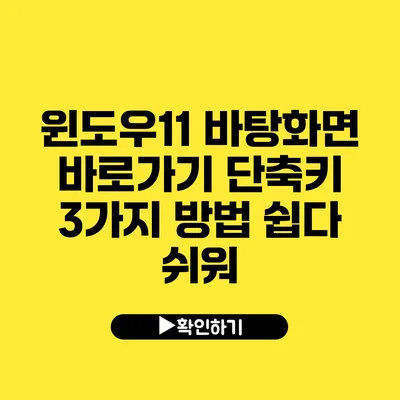효율적인 컴퓨터 사용을 위해서는 단축키 사용이 필수적이에요. 특히, 윈도우 11에서는 바탕화면의 여러 바로가기 아이콘을 간편하게 설정할 수 있는 방법이 많답니다. 지금부터 윈도우 11에서 바탕화면 바로가기를 만드는 3가지 방법을 알아볼게요.
✅ 윈도우10에서 원하는 프로그램을 빠르게 바탕화면에 추가하는 방법을 알아보세요.
바탕화면 바로가기 단축키란?
바탕화면 바로가기 단축키는 특정 프로그램이나 파일에 쉽고 빠르게 방문할 수 있는 방법을 제공해요. 이를 통해 자주 사용하는 파일이나 프로그램을 보다 빠르게 열 수 있어서 시간을 절약할 수 있답니다.
단축키의 장점
- 속도 향상: 단축키를 사용하면 마우스를 사용하지 않고도 바로 원하는 작업을 할 수 있어요.
- 편리함: 다양한 프로그램을 열기 위해 여러 단계를 거치는 것보다 단축키로 쉽게 방문할 수 있어요.
- 작업 효율 증가: 반복적인 작업을 빠르게 수행할 수 있어 여러 작업을 동시에 진행할 수 있답니다.
✅ 윈도우11에서 바로가기를 만드는 비법을 알아보세요!
방법 1: 바로가기 아이콘 만들기
가장 기본적인 방법으로, 특정 파일이나 프로그램의 바로가기를 바탕화면에 생성하는 것이에요.
단계별 설명
- 파일 탐색기를 열어요.
- 원하는 파일이나 프로그램을 찾아 오른쪽 클릭해요.
- ‘바로가기 만들기’를 클릭해요.
- 생성된 바로가기를 드래그하여 바탕화면에 놓아요.
예시
예를 들어, 엑셀 파일을 자주 사용한다면, 바탕화면에 바로가기 아이콘을 만들어 두면 더욱 편리하게 방문할 수 있어요.
✅ 윈도우11에서 바로가기 단축키를 활용하는 방법을 알아보세요!
방법 2: 키보드 단축키 설정하기
특정 프로그램에 대해 키보드 단축키를 따로 설정할 수 있어요.
단계별 설명
- 바탕화면의 바로가기 아이콘을 찾아 오른쪽 클릭해요.
- ‘속성’을 클릭해요.
- ‘단축키’ 항목에 원하는 키를 입력해요. 예를 들어,
Ctrl + Alt + E와 같이 설정할 수 있어요. - ‘적용’을 클릭한 후 ‘확인’을 눌러요.
주의사항
- 이미 사용 중인 단축키는 다른 프로그램과 충돌할 수 있으므로, 기존 단축키와 겹치지 않게 설정해 주세요.
✅ 윈도우 실행창에서 간편하게 바로가기 설정하는 법을 알아보세요.
방법 3: 태스크바에 고정하기
바탕화면 바로가기를 사용할 뿐만 아니라, 자주 사용하는 프로그램을 태스크바에 고정해두면 더욱 유용해요.
단계별 설명
- 시작 메뉴를 열고 사용하고자 하는 프로그램을 찾아요.
- 오른쪽 클릭 후 ‘태스크바에 고정’을 선택해요.
- 이제 항상 태스크바에서 쉽게 방문할 수 있어요.
요점 요약
| 방법 | 설명 |
|---|---|
| 방법 1 | 바로가기 아이콘 만들기 |
| 방법 2 | 키보드 단축키 설정하기 |
| 방법 3 | 태스크바에 고정하기 |
✅ 윈도우11의 숨겨진 기능을 이용해 더 효율적으로 작업해보세요.
추가적인 팁
- 각 단축키의 기능을 정확히 이해하고 활용하려면 미리 연습해 보세요.
- 새로운 단축키를 익히고 사용하면 더욱 효율적인 작업 환경을 만들 수 있어요.
- 키보드 단축키는 고유한 조합임을 기억하고, 실수로 다른 작업을 하지 않도록 주의하는 것이 좋아요.
결론
윈도우 11에서 바탕화면 바로가기 단축키를 설정하는 방법은 여러 가지가 있어요. 이 방법들을 통해 컴퓨터 작업의 효율을 크게 향상시킬 수 있습니다. 따라서 여러분도 오늘 바로 이 간단한 방법들을 시도해보세요. 자주 사용하는 프로그램이나 파일에 접근할 때 빠르고 편리한 경험을 할 수 있을 거예요. 지금 바로 실행해 보세요!
자주 묻는 질문 Q&A
Q1: 바탕화면 바로가기 단축키란 무엇인가요?
A1: 바탕화면 바로가기 단축키는 특정 프로그램이나 파일에 쉽고 빠르게 방문할 수 있는 방법으로, 자주 사용하는 파일이나 프로그램을 보다 빠르게 열 수 있게 도와줍니다.
Q2: 바탕화면에 바로가기 아이콘을 만드는 방법은 무엇인가요?
A2: 파일 탐색기를 열고 원하는 파일이나 프로그램을 오른쪽 클릭한 후 ‘바로가기 만들기’를 클릭하고, 생성된 바로가기를 바탕화면에 드래그하면 됩니다.
Q3: 키보드 단축키를 설정하는 방법은 어떻게 하나요?
A3: 바탕화면의 바로가기 아이콘을 오른쪽 클릭하여 ‘속성’을 클릭하고 ‘단축키’ 항목에 원하는 키를 입력한 후 ‘적용’과 ‘확인’을 누르면 설정됩니다.